Du kanske inte märker någon större skillnad när du tittar på de olika webbläsarna som finns tillgängliga för Mac och Windows. Firefox ser annorlunda ut än Safari, Chrome är fortfarande den mest populära webbläsaren och Microsoft Edge erbjuder en twist på Chromes funktioner. Men sanningen är att det inte har skett några större förändringar i webbläsarlandskapet under de senaste fem åren.
Chrome, Firefox, Safari och Edge är alla kapabla webbläsare som hanterar de flesta uppgifter. Det finns inte mycket utrymme för förbättringar, så det finns inte mycket incitament för utvecklare att göra stora förändringar. Den grundläggande strukturen på webben har inte förändrats mycket de senaste åren. Detta innebär att de stora webbläsarna inte behöver ändra mycket för att stödja nya webbfunktioner.
Hur du aktiverar och använder delad skärm i Microsoft Edge på Windows
Arc Browser är ute efter att bli den första stora utmanaren att skapa vågor i webbläsarutrymmet; det är fortfarande inte tillgängligt för massorna, eftersom du behöver en inbjudan. Vi tar upp Arc Browser eftersom den tillåter att öppna och använda flikar med delad skärm. Istället för att använda flera fönster för att öppna två flikar sida vid sida, låter Arc Browser dig göra det direkt från samma fönster.
Arc Browser är bara tillgänglig på Mac, men företaget arbetar för närvarande på en Windows-version. Det verkar dock som att Microsoft Edge-teamet har ägnat lite uppmärksamhet, eftersom en helt ny funktion håller på att integreras i Canary Build of Microsoft Edge.
Microsoft arbetar för närvarande med "Edge Phoenix", som beskrivs som "den interna omformningen av webbläsaren." En del av detta reimagining inkluderar uppdatering av det övergripande användargränssnittet, vilket gör det mer i linje med resten av Windows 11-estetiken och design. Men andra delar har redan nya och spännande funktioner för dem som vågar använda Canary-versionen av Edge.
Detta inkluderar möjligheten att aktivera och använda delad skärm i Microsoft Edge. Och tack vare det faktum att du kan ladda ner och installera Microsoft Edge Canary-bygget på ditt Windows, kan du testa den här nya funktionen för delad skärm själv.
Så här kan du aktivera delad skärm i Microsoft Edge på Windows:
-
ladda ner och installera Canary-bygget av Microsoft Edge.
- Ladda ner Microsoft Edge Canary
- När du har installerat, öppna Microsoft Edge Canary.
- Om nödvändigt, följ stegen på skärmen för att logga in på ditt Microsoft-konto och konfigurera Edge.
- Navigera till i adressfältet edge://flags.
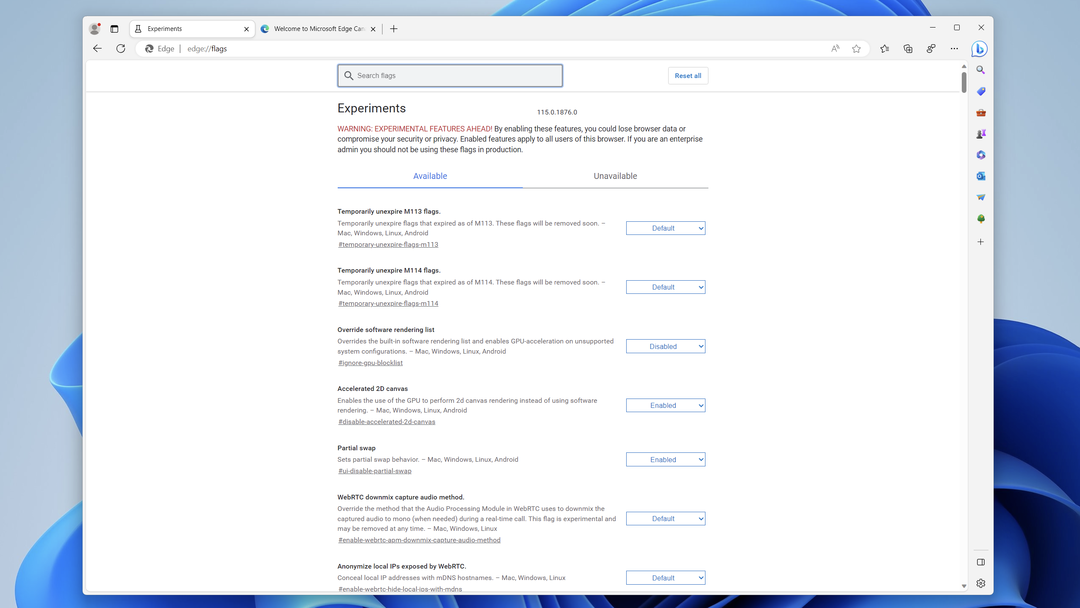
- Tryck Stiga på på ditt tangentbord.
- I sökrutan högst upp anger du "kant-delad-skärm. “
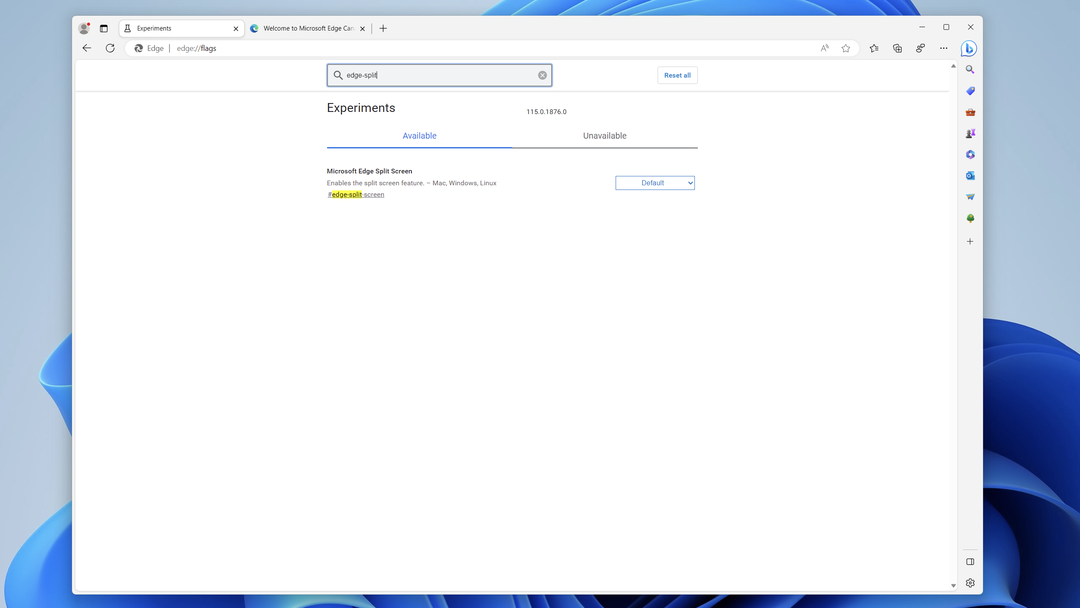
- Klicka på rullgardinsmenyn bredvid Microsoft Edge delad skärm.
- Välj från menyn Aktiverad.
- Klicka på Omstart knappen i det nedre högra hörnet av fönstret
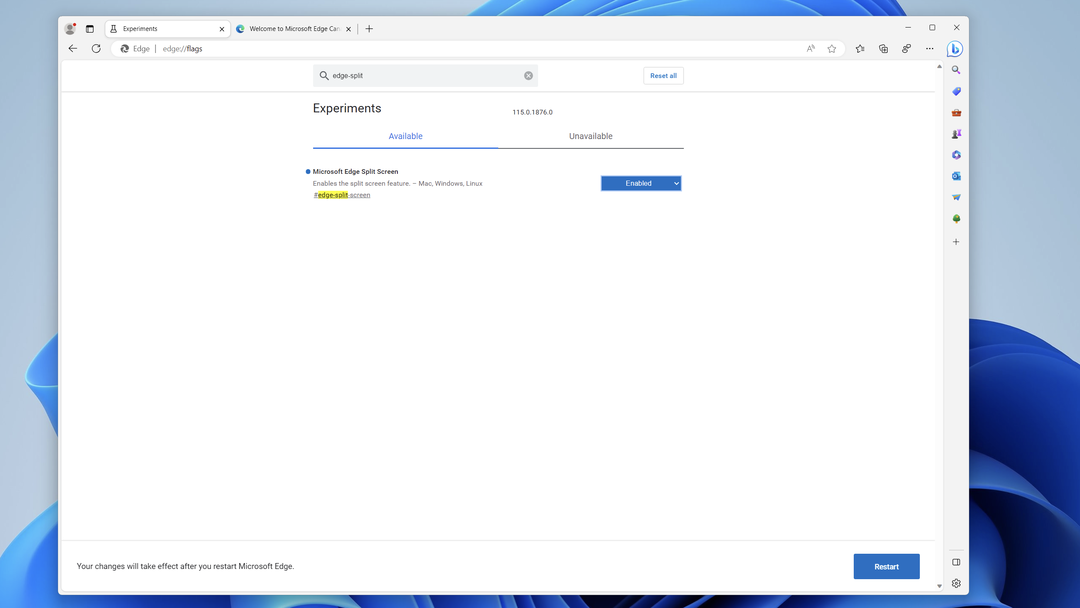
Eftersom Microsoft Edge bygger på Chromium-plattformen är det så här du kan aktivera specifika flaggor, precis som du skulle göra om du använde Google Chrome. Med lämplig flagga aktiverad måste du ta några steg till innan du faktiskt kan använda delad skärm i Microsoft Edge på Windows.
- Öppen Microsoft Edge Canary på din Mac.
- Klicka på tre horisontella punkter (...) till höger om adressfältet.
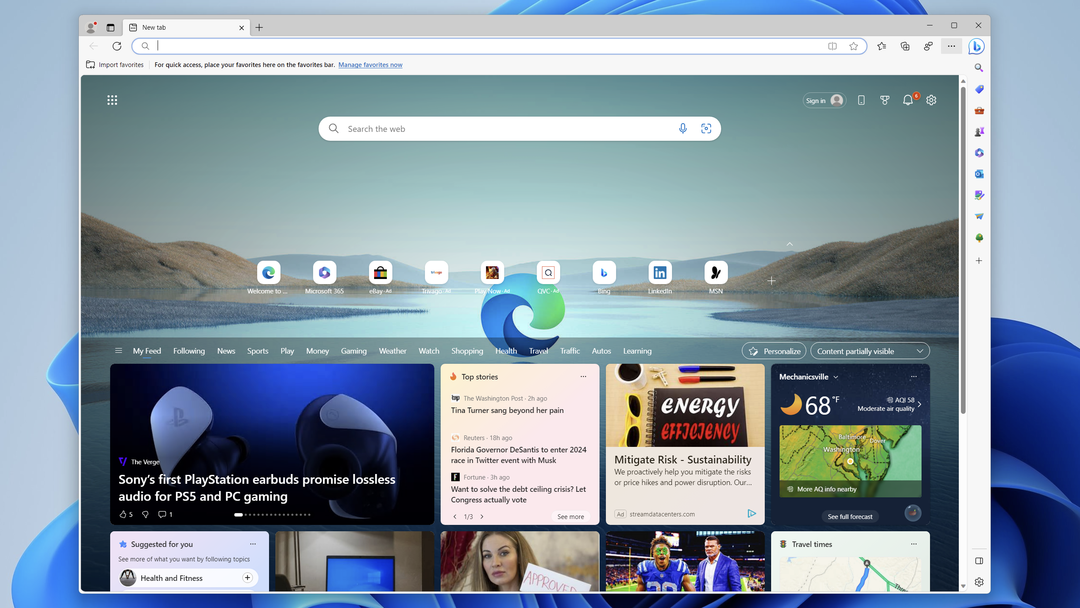
- Markera och välj i rullgardinsmenyn inställningar.
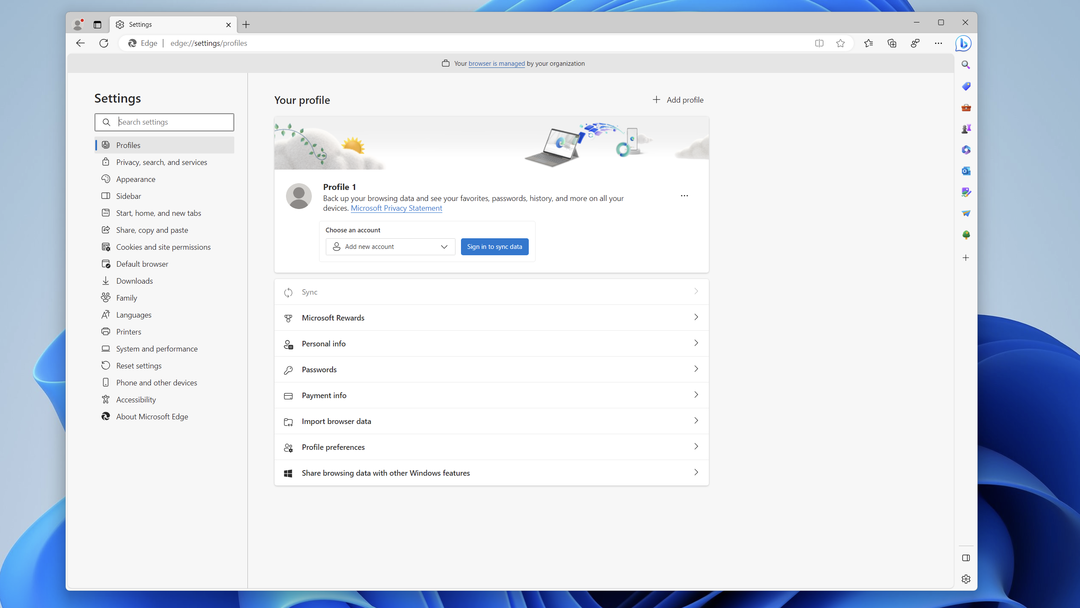
- Klicka på i sidofältet Utseende.
- Scrolla ner tills du kommer till Anpassa verktygsfältet sektion.
- Klicka på reglaget bredvid Delad skärmknapp.
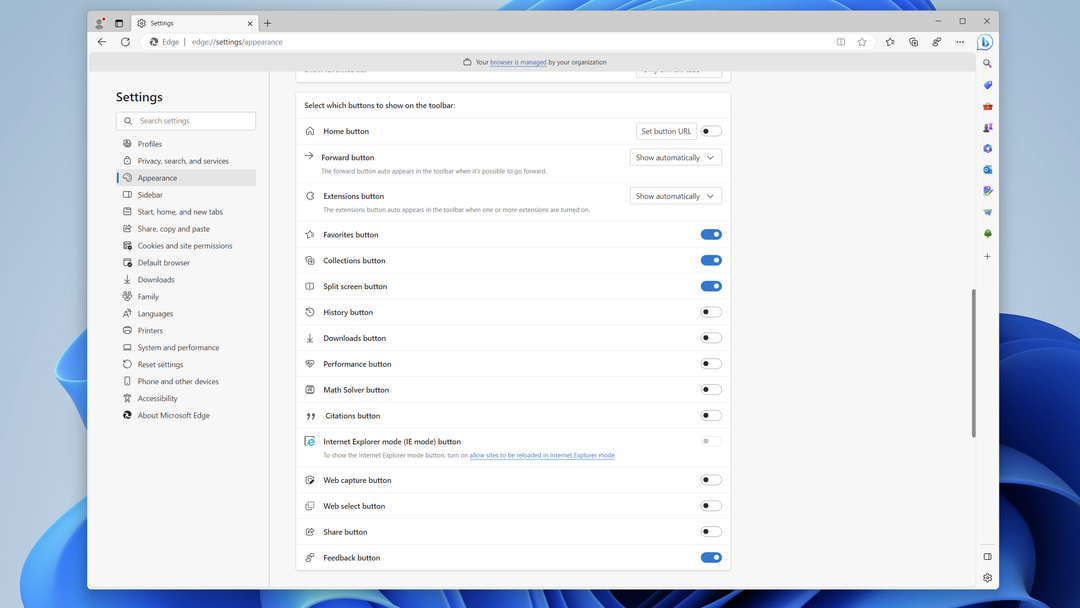
Du kan öppna en ny flik och stänga skärmen Inställningar i Microsoft Edge därifrån. De Delad skärm knappen kommer att aktiveras, så att du kan använda denna nya och spännande funktion.
Hur man använder delad skärm i Microsoft Edge på Windows
Med knappen för delad skärm aktiverad bör den visas som den första knappen till höger om adressfältet. Nu börjar allt det roliga för dem som vill använda delad skärm i Microsoft Edge på Windows.
- Navigera till den första webbplats som du vill öppna.
- Klicka på Delad skärm knapp.
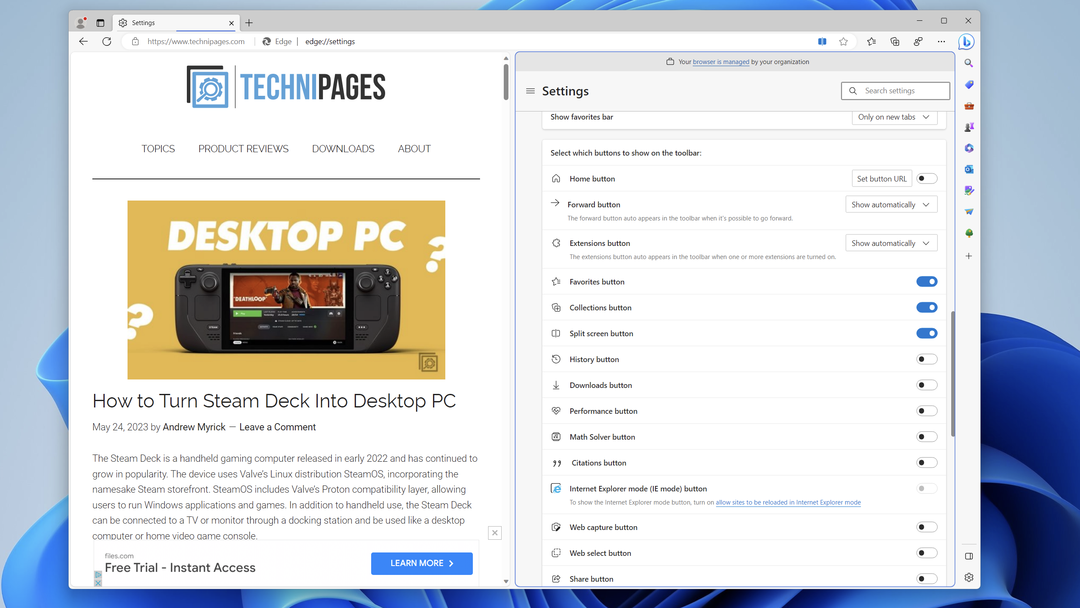
- Klicka på i det övre vänstra hörnet av det nya fönstret Ny flik knapp.
- Ange och navigera till URL: en för den andra webbplatsen du vill öppna.
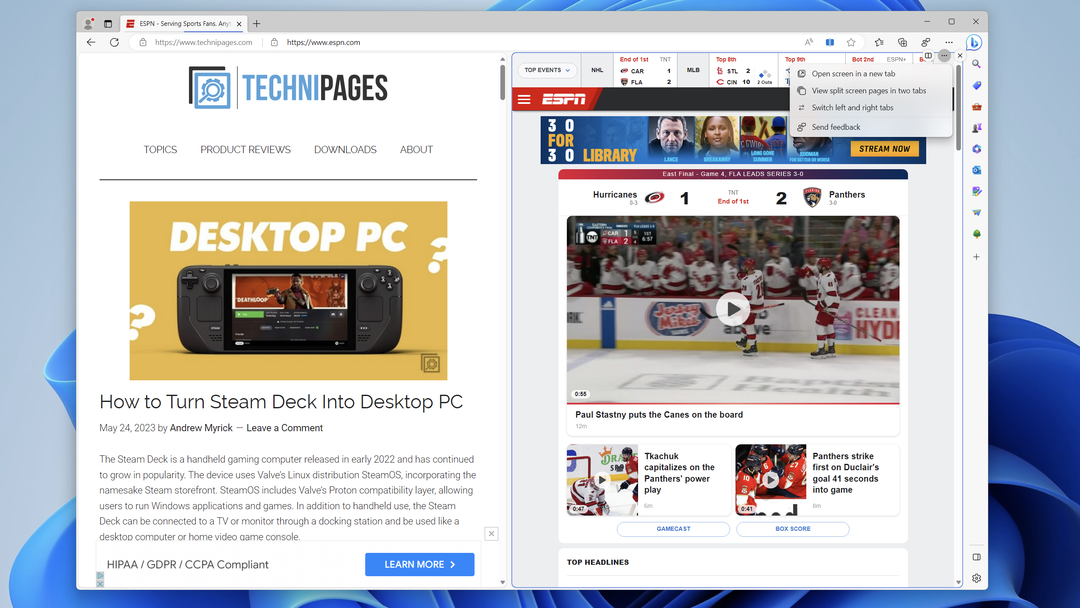
Och det är allt!
Nu kan du ha flikar öppna sida vid sida i delad skärm när du använder Microsoft Edge på Windows. Men det är inte allt du kan göra med den här funktionen aktiverad, eftersom Microsoft har tillhandahållit några andra alternativ.
Du kommer att märka att det finns en avdelare som skiljer de två flikarna åt. Även om detta gör ett bra jobb med att ge en viss separation, låter det dig också ändra storlek på flikarna horisontellt, så att du kan göra den ena större än den andra.
Allt du behöver göra är att hålla muspekaren över avdelaren tills du ser markören ändras till detta: . Klicka och dra sedan avdelaren åt vänster eller höger för att göra ena sidan större än den andra. Detta är användbart när du kanske tittar på YouTube eller en annan video men vill se vad som händer med Twitter eller surfar på webben samtidigt.
Det finns några andra alternativ om du håller muspekaren i det övre högra hörnet på någon av webbläsarfliken. Du kommer att se en liten meny med ett par knappar, som var och en erbjuder något lite annorlunda.
- Växla mellan länkade och olänkade flikar.
- Öppna länken på den aktuella fliken
- Öppna fliken Länk från vänster till höger
- Fler alternativ.
- Öppna skärmen i en ny flik
- Visa sidor med delad skärm på två flikar
- Skicka synpunkter
- Stäng delat fönster
Tyvärr skulle vi inte förvänta oss att se Microsoft implementera möjligheten att öppna mer än två flikar sida vid sida samtidigt. Även om det är en av de (många) definierande funktionerna i Arc Browser, är det mycket osannolikt att Edge kommer att använda det.